老毛桃u盘启动盘制作工具,小编教你如何快速完成
- 分类:U盘教程 回答于: 2017年12月30日 10:05:24
老毛桃u盘PE制作工具早已进入我们的生活,只要掌握了老毛桃u盘PE制作工具方法,就可以方便使用老毛桃u盘PE制作工具了,如果大家想要这个方法的话,下面小编就给大家带来老毛桃u盘PE制作工具的教程吧,希望大家都能够掌握这个方法。
很多朋友都想要知道老毛桃u盘启动盘制作工具的方法是什么,其实老毛桃u盘启动盘制作工具的方法是非常简单的,如果大家想要学习的话,小编当然会教大家老毛桃u盘启动盘制作工具的方法!下面就给大家带来老毛桃u盘启动盘制作工具图文教程吧。
老毛桃u盘启动盘制作工具
1、从老毛桃官方网站下载老毛桃v9.1安装包到系统桌面。图为已经下载的老毛桃安装包:

2、双击鼠标左键运行安装包,然后在“安装位置”中选择程序存储路径(建议默认安装到系统磁盘),然后单击“开始”安装”,如下图所示:

3、程序安装,我们只需要耐心等待自动安装操作完成,如下图所示:

4、安装完成后,单击“立即体验”按钮,运行U盘启动盘创建程序,如下图所示:
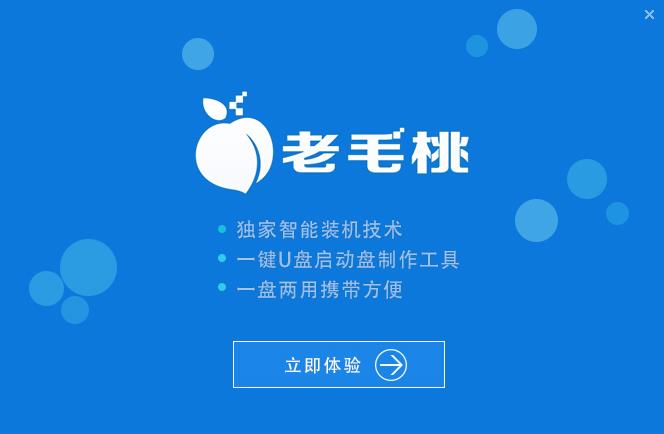
5、打开老毛桃USB启动盘创建工具后,将U盘插入计算机的USB端口,程序将自动扫描,我们只需要在下拉列表中选择用于制作的U盘,然后单击“一键制作启动U盘”按钮,如下图所示:

6、此时将弹出一个警告框,提示将删除USB磁盘中的所有数据。确认已备份重要数据后,单击“确定”,如下所示:
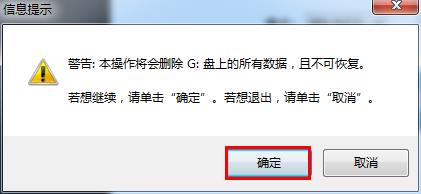
7、接下来,程序开始制作U盘启动盘。整个过程可能需要几分钟。请不要在此期间执行其他操作,如下图所示:

8、U盘启动盘创建完成后,将弹出一个窗口,询问您是否要启动计算机模拟器以测试USB盘的启动状态,我们单击“是(Y)”,如图所示下面:
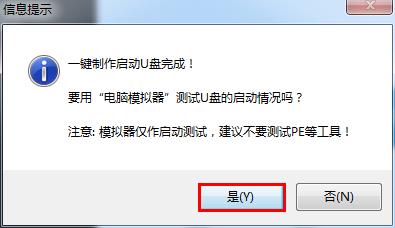
9、启动“计算机仿真器”后,我们可以在仿真环境中看到u盘启动盘的正常启动界面,按下键盘上的“ Ctrl + Alt”组合键以释放鼠标,最后单击右上角的关闭图标退出模拟启动界面,如下图所示:

PS:附带下面是大白菜制作U盘工具的教程
1.打开下载好的U盘制作工具,点击确定提示
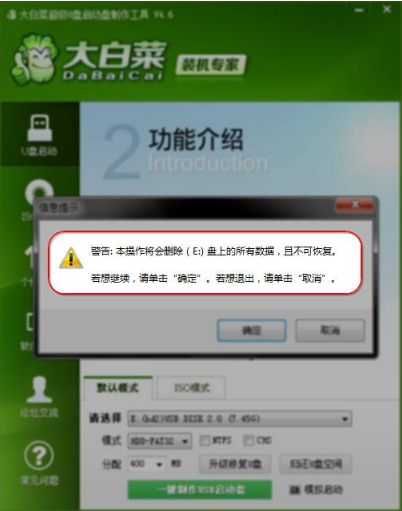
老毛桃u盘PE制作工具图-1
2.点击一键制作USB启动盘,耐心等待制作
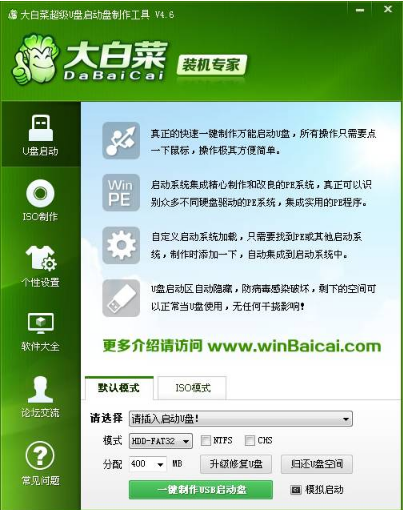
老毛桃u盘启动盘制作图-2
3.完成后点击确定,即完成了U盘PE的制作
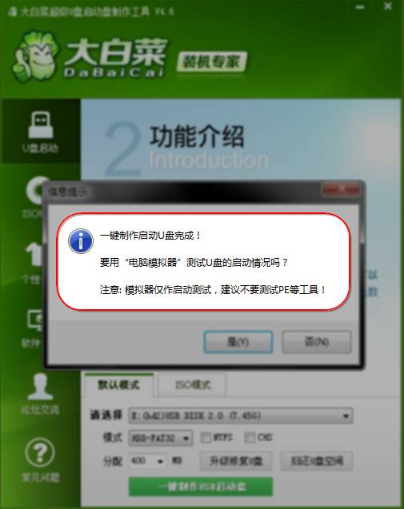
老毛桃u盘启动盘制作软件图-3
以上就是老毛桃u盘启动盘制作工具的教程了,希望可以帮助到你
 有用
37
有用
37


 小白系统
小白系统


 1000
1000 1000
1000 1000
1000 1000
1000 1000
1000 1000
1000 1000
1000 1000
1000 1000
1000 1000
1000猜您喜欢
- u盘启动工具制作启动盘步骤..2023/04/30
- win10制作u盘启动盘的方法2022/09/03
- u盘出现问题?3步轻松搞定u盘格式化,数..2024/05/06
- 怎么用u盘重装系统win102022/08/10
- 小编教你怎么使用U盘来装系统..2017/08/21
- 全面解析u盘修复工具的使用与常见问题..2024/08/15
相关推荐
- u盘打不开如何修复_小编教你最新修复..2017/11/13
- 如何使用U盘安装系统到电脑..2023/11/09
- U盘启动安装系统的步骤2023/12/14
- 为你解答u盘安装win10系统教程..2019/01/25
- 怎么用u盘安装系统win10专业版..2022/06/20
- 电脑如何设置从u盘启动的详细步骤教程..2021/06/25




















 关注微信公众号
关注微信公众号





